通常我们点击电脑右下角的网络图标时,win11系统会跳出相应的面板,方便我们进行后续的操作。但最近有用户反应点击win11右下角的网络图标,没有任何反应,有没有相应的操作面板跳出。那么这种情况下,该如何修复win11的网络图标功能呢?今天小编就来给大家详细说明一下吧。
方法一、
1.右键此电脑图标跑,选择管理;
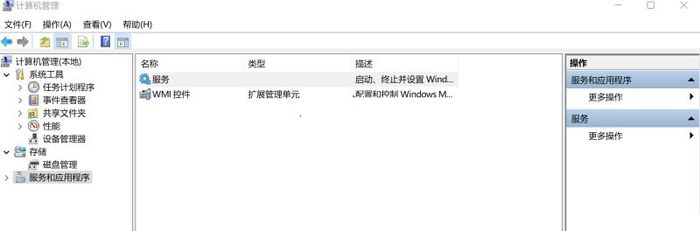
2.打开服务,找到windows推送通知系统服务这一项,右键打开它的属性,将启动类型改为“禁用”,再点击停止按钮停止该服务,点击应用、确定。之后重启电脑即可。
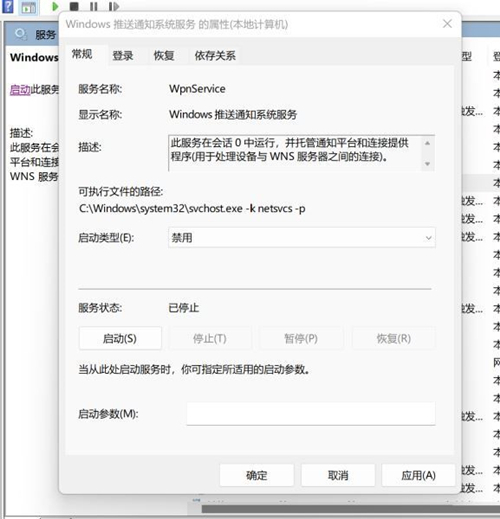
方法二、
1、首先右击开始菜单,选择“运行”,输入:msconfig按回车。
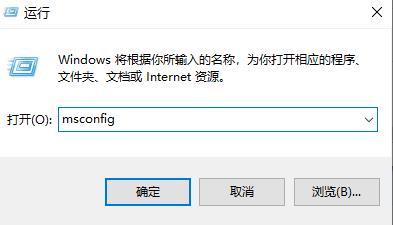
2、点击上面的“服务”。
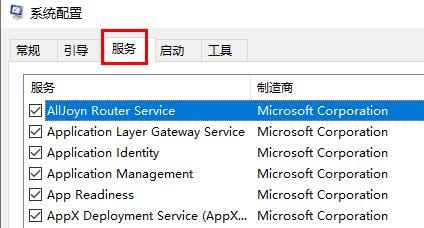
3、勾选下面的“隐藏所有 Microsoft 服务”。
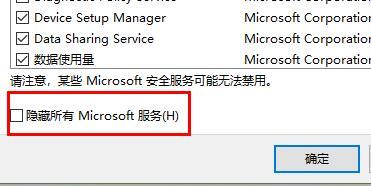
4、点击“全部禁用”。
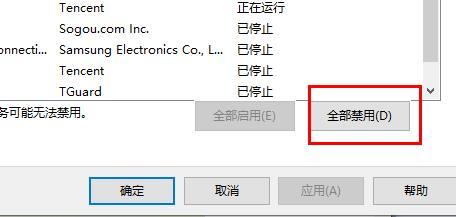
5、然后右击开始菜单选择”任务管理器”,
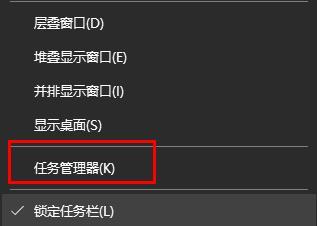
6、点击顶部”启动”,右击“状态”显示为“已启动”的项,选择“禁用”。
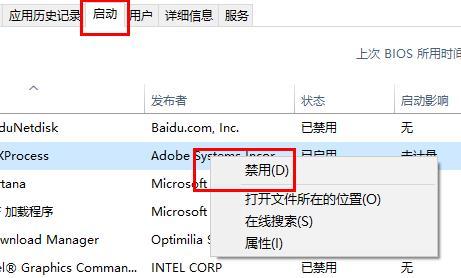
7、在任务栏搜索框输入 cmd 点击以管理员身份运行,输入:
sfc /SCANNOW(按下Enter键)
Dism /Online /Cleanup-Image /ScanHealth(按下Enter键)
Dism /Online /Cleanup-Image /CheckHealth(按下Enter键)
DISM /Online /Cleanup-image /RestoreHealth(按下Enter键)
reg delete HKCUSOFTWAREMicrosoftWindowsCurrentVersionIrisService /f && shutdown -r -t 0(按下Enter键),最后电脑将自动重启即可解决。
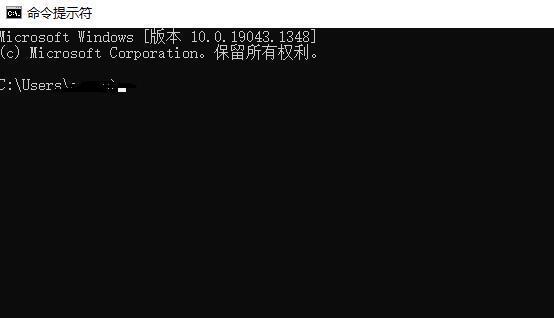
以上win11右下角网络不弹出面板解决方法介绍了,希望对各位用户们有所帮助。